Se ti sei mai imbattuto in un file GPX mentre pianificavi un'escursione, un giro in bici o un viaggio in auto, potresti chiederti come aprirlo con Google Maps. Anche se Google Maps non supporta nativamente i file GPX, ci sono diversi modi per visualizzare e utilizzare i file GPX con Google Maps. In questa guida, esploreremo tutto ciò che devi sapere sull'integrazione di GPX con Google Maps.
Che cos'è un file GPX?
GPX (GPS Exchange Format) è un formato di file XML progettato specificamente per memorizzare dati GPS. Questi file contengono waypoint, tracce e percorsi che possono essere utilizzati da dispositivi GPS e applicazioni di mappatura. I file GPX sono comunemente usati per:
- Registrare percorsi di escursioni, ciclismo o corsa
- Condividere itinerari di viaggio
- Segnare punti di interesse per attività all'aperto
- Pianificare percorsi in moto o viaggi su strada
- Documentare attività di fitness e allenamenti
Quando scarichi un file GPX per un sentiero escursionistico o ne ricevi uno da un amico, esso contiene essenzialmente le coordinate GPS che compongono un percorso specifico o un insieme di waypoint.
Google Maps può aprire i file GPX?
L'app standard di Google Maps e il sito web non supportano direttamente l'apertura dei file GPX. Tuttavia, ci sono soluzioni alternative disponibili:
- Google My Maps - Lo strumento di creazione mappe personalizzate di Google consente l'importazione di file GPX, ma con importanti limitazioni
- Convertitori di terze parti - Strumenti come GPX2Maps possono convertire i file GPX in formati che Google Maps può comprendere
Limitazione importante: Anche utilizzando Google My Maps per importare i file GPX, sarai in grado solo di visualizzare il percorso sullo schermo. Google Maps non convertirà questo in un vero e proprio percorso GPS navigabile con indicazioni passo-passo. Vedrai il percorso visualizzato come una linea statica sulla mappa, ma non riceverai alcuna guida di navigazione come "svolta a destra tra 500 piedi" che avresti con un normale percorso di Google Maps. Questa è una limitazione fondamentale dell'approccio di Google Maps ai file GPX.
Sebbene sarebbe conveniente se Google Maps potesse aprire direttamente i file GPX e fornire una navigazione completa, queste alternative almeno rendono possibile visualizzare i tuoi dati GPX sull'interfaccia familiare di Google Maps.
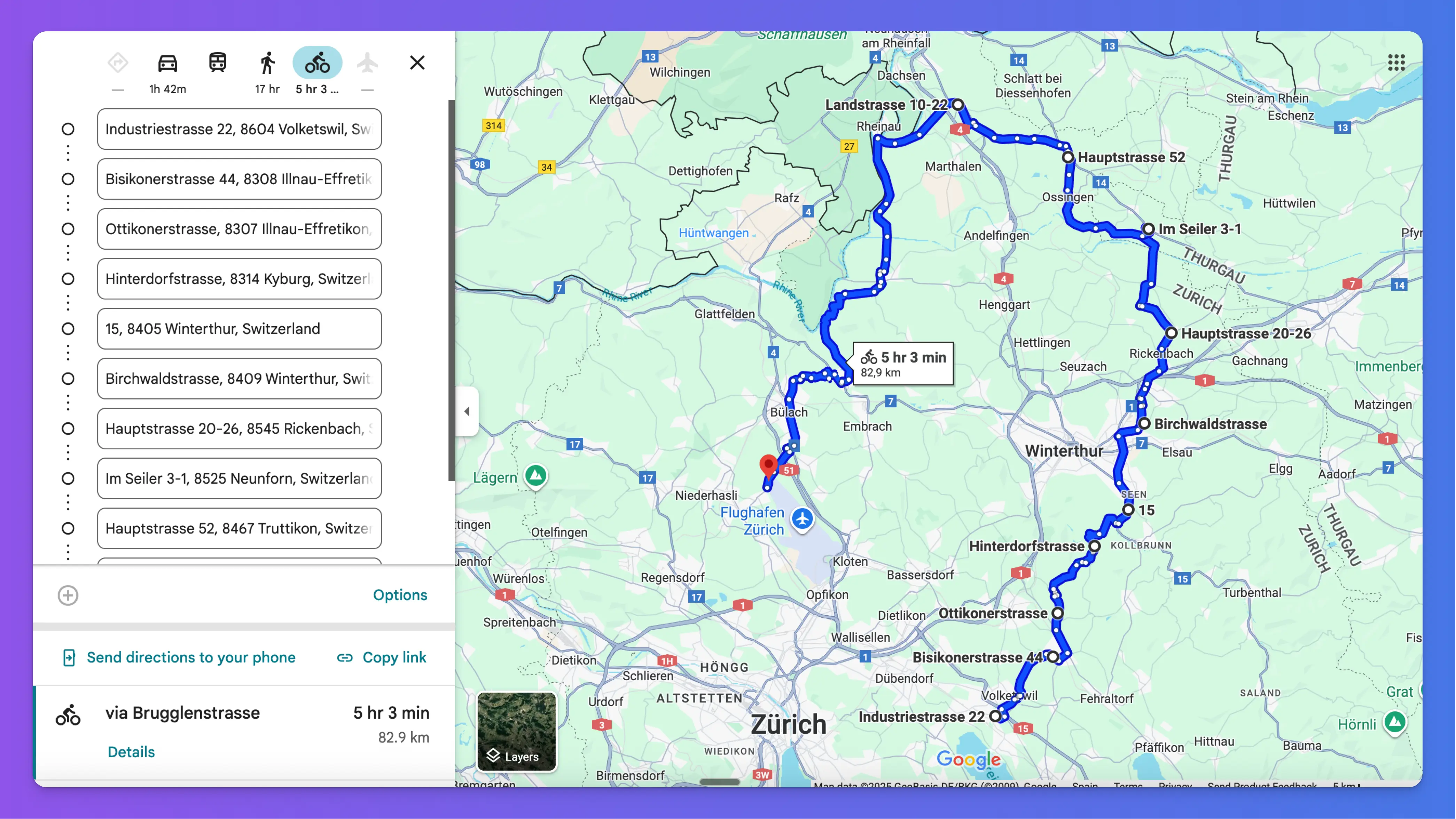
Come visualizzare GPX su Google Maps
Ci sono due metodi principali per visualizzare i file GPX su Google Maps:
Metodo 1: Utilizzo di Google My Maps
Google My Maps è lo strumento di creazione mappe personalizzate di Google che consente l'importazione di GPX:
- Vai a Google My Maps
- Cliccare su "Crea una nuova mappa"
- Fai clic su "Importa" sotto il livello senza titolo
- Carica il tuo file GPX
- Configura le opzioni di visualizzazione secondo necessità
Limitazioni: Sebbene questo metodo ti permetta di vedere il tuo percorso GPX sulla mappa, è importante capire che:
- Il tracciato GPX sarà solo visualizzato visivamente come una linea statica sulla mappa
- Google Maps non converte questa visualizzazione in un vero percorso GPS
- Non puoi ottenere la navigazione passo-passo per questo percorso
- Google Maps non elaborerà questo come un percorso navigabile reale con indicazioni
- Non puoi utilizzare questo per la navigazione GPS con guida vocale
- Questo è solo un riferimento visivo, non una soluzione di navigazione
Questo metodo ti offre più opzioni di personalizzazione ma richiede diversi passaggi, un account Google e non fornisce funzionalità di navigazione reale.
Metodo 2: Utilizzo di GPX2Maps (Metodo più semplice)
Per un approccio più rapido e semplice:
- Visita GPX2Maps
- Carica il tuo file GPX utilizzando l'interfaccia semplice
- Ottieni un link istantaneo di Google Maps con il tuo percorso
- Apri il link in qualsiasi browser o sul tuo dispositivo mobile
Questo metodo è significativamente più veloce e non richiede un account Google o l'apprendimento di una nuova interfaccia. È il modo più rapido per importare GPX in Google Maps per una visualizzazione immediata.
Come GPX2Maps è diverso: Anche se Google Maps non fornirà ancora la navigazione automatica passo-passo per l'intero percorso GPX, GPX2Maps organizza il percorso in waypoint che Google Maps può elaborare. Questo ti offre una rappresentazione più strutturata del percorso che puoi seguire manualmente controllando ogni segmento.
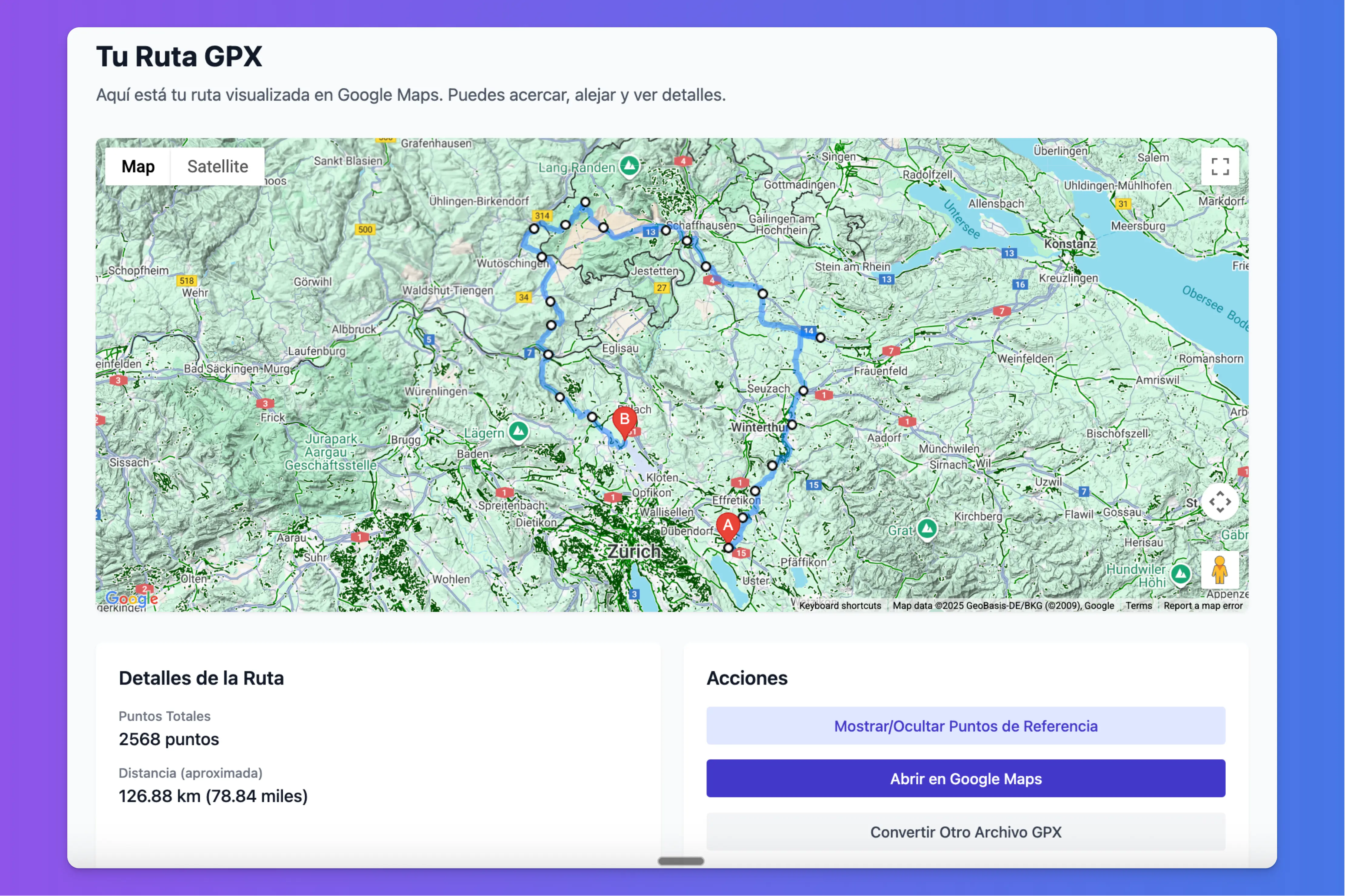
Consigli per l'uso di GPX in Google Maps
Per la migliore esperienza quando si utilizzano file GPX con Google Maps:
- Controlla l'integrità del file - Assicurati che i tuoi file GPX non abbiano errori prima di provare a importarli
- Semplifica percorsi complessi - File GPX molto grandi con migliaia di punti potrebbero dover essere semplificati
- Salva per uso offline - Scarica aree in Google Maps per la navigazione offline se sarai in zone con scarsa ricezione
- Considera la dimensione del file - Se il tuo file GPX è di diversi MB, potrebbe contenere punti dati non necessari
- Aggiungi waypoint - Segna fermate importanti o punti di interesse per facilitare la navigazione
Seguire questi consigli ti aiuterà a garantire un'esperienza fluida quando lavori con file GPX in Google Maps.
Inizia a usare GPX con Google Maps oggi
Convertire GPX nel formato Google Maps non deve essere complicato. Anche se Google Maps non supporta nativamente i file GPX o non fornisce la navigazione passo-passo per i percorsi GPX, strumenti come GPX2Maps rendono facile almeno visualizzare i tuoi percorsi GPX sulla potente piattaforma di mappatura di Google.
Ricorda: Né Google My Maps né alcun strumento di terze parti possono far sì che Google Maps fornisca una vera navigazione passo-passo per i file GPX. Questa è una limitazione fondamentale di come Google Maps gestisce i percorsi personalizzati. Nel migliore dei casi, otterrai una rappresentazione visiva del tuo percorso sulla mappa - non una vera guida GPS. Tuttavia, essere in grado di vedere il tuo percorso sulla mappa è comunque prezioso per la pianificazione e la navigazione manuale.
Pronto a provarlo? Usa il nostro convertitore gratuito da GPX a Google Maps per visualizzare senza sforzo i tuoi percorsi GPX. Basta caricare il tuo file e ottenere un link Google Maps istantaneo - nessun account richiesto!
Altre Guide su GPX e Mappe in Arrivo
Rimani sintonizzato per la nostra prossima serie di guide che copriranno tutto, dalla creazione di GPX a tecniche di mappatura avanzate. Condivideremo più risorse utili per rendere le tue avventure all'aperto ancora migliori!